Kaip fotografuoti ar įrašyti vaizdo įrašus naudojant „Mac“ fotoaparatą
Įvairios / / July 29, 2023
Interneto kameros dažniausiai naudojamos vaizdo konferencija. Tačiau juos taip pat galite naudoti fotografuodami. Jei norite greitai nufotografuoti nuotrauką ir įkelti ją į internetą, jums nereikia ieškoti telefono. Patogu nustatyti „Mac“ profilio nuotrauką arba nufilmuoti paprastą vaizdo įrašą ir juo bendrinti. Jei tai skamba įdomiai, mes jums pasakysime, kaip fotografuoti ar įrašyti vaizdo įrašus naudojant „Mac“ fotoaparatą.
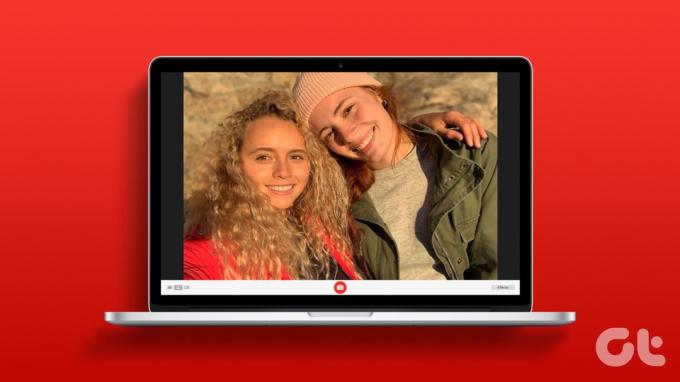
„macOS“ leidžia fotografuoti arba įrašyti vaizdo įrašus naudojant „MacBook“ integruotą kamerą. Tai taip pat taikoma „iMac“ kompiuteriams su kamera ekrano viršuje.
Tačiau jei turite „Mac mini“ ar bet kurį kitą „Mac“ kompiuterį be įmontuoto fotoaparato, galite naudoti toliau pateiktą metodą, norėdami fotografuoti „Mac“ kompiuteryje naudodami išorinė interneto kamera. Be to, pažiūrėkime, kaip fotografuoti ir įrašyti vaizdo įrašus „Photo Booth“ kompiuteryje.
Kaip fotografuoti naudojant „Mac“ įmontuotą kamerą
Kiekvienas „Mac“ turi integruotą programą „Photo Booth“. Ši programa leidžia įjungti „Mac“ fotoaparatą ir per ją fotografuoti. Mes jums pasakysime, kaip naudoti programą ir įvairias jos funkcijas.
1 žingsnis: Atidarykite „Finder“ savo „Mac“. Eikite į skirtuką Programos kairėje ir dukart spustelėkite Photo Booth, kad paleistumėte programą.

2 žingsnis: Dabar „Photo Booth“ programoje pamatysite vaizdo ieškiklį. Įrėminkite save ir paspauskite apačioje esantį mygtuką Užfiksuoti, kad spusteltumėte nuotrauką.

Kaip įrašyti vaizdo įrašus „Photo Booth“ sistemoje „Mac“.
„Photo Booth“ taip pat leidžia įrašyti vaizdo įrašus naudojant „Mac“ įmontuotą kamerą. Štai kaip tai padaryti.
1 žingsnis: Atidarykite „Photo Booth“ savo „Mac“. Perjunkite į vaizdo įrašo režimą naudodami jungiklį apatiniame kairiajame kampe.
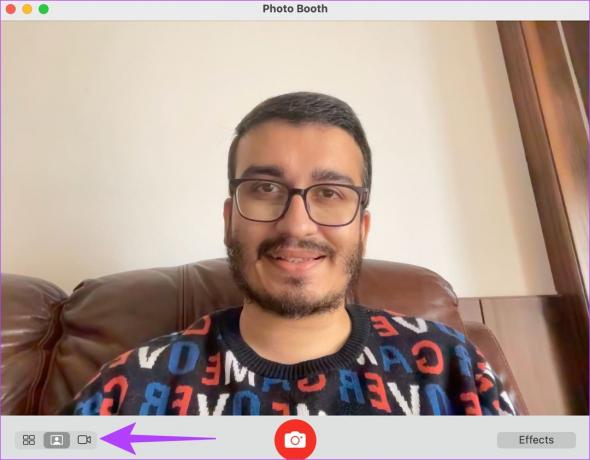
2 žingsnis: Programos apačioje esančioje juostoje spustelėkite mygtuką Įrašyti. Jūsų „Mac“ pradės įrašyti vaizdo įrašą.

Kaip užfiksuoti nuotraukas ir vaizdo įrašus naudojant išorinę internetinę kamerą „Mac“ kompiuteryje
Nors naujausių „Mac“ kompiuterių kamerų kokybė pagerėjo, galbūt turite geresnę išorinę internetinę kamerą. Tokiu atveju galite naudoti išorinę internetinę kamerą, kad galėtumėte fotografuoti ar filmuoti. Štai kaip galite perjungti fotoaparato šaltinį „Photo Booth“.
1 žingsnis: Atidarykite „Photo Booth“ savo „Mac“. Viršutinėje meniu juostoje spustelėkite parinktį Kamera.

2 žingsnis: Iš sąrašo pasirinkite norimą fotoaparatą.
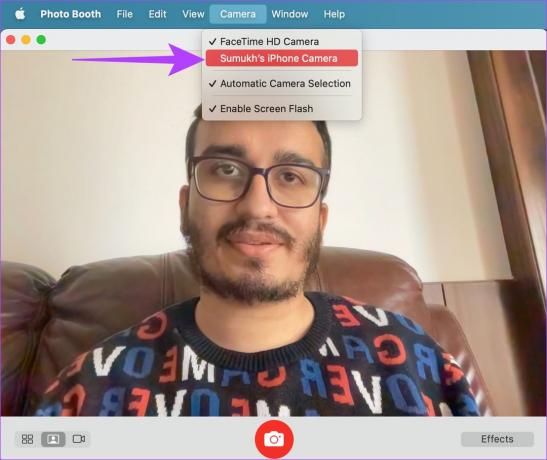
Patarimas: Jei neturite išorinės internetinės kameros, taip pat galite naudokite savo iPhone kamerą kaip internetinę kamerą norėdami fotografuoti ar dalyvauti vaizdo skambučiuose savo „Mac“. Tiesiog pasirinkite savo iPhone iš prijungtų kamerų sąrašo.
Štai kaip atrodo vaizdas fotografuojant naudojant iPhone kamerą, o ne Mac kompiuteryje.
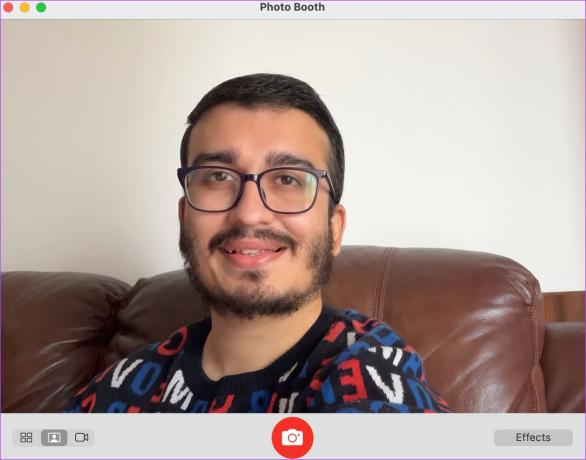
Kaip peržiūrėti ir bendrinti nuotraukas ir vaizdo įrašus, darytus „Mac“ kompiuteriu
Nufotografavę nuotrauką arba vaizdo įrašą „Mac“ kompiuteryje, štai kaip galite peržiūrėti mediją ir ja bendrinti.
1 žingsnis: Atidarykite „Photo Booth“ savo „Mac“. Spustelėję nuotrauką spustelėkite mažą miniatiūrą apatiniame dešiniajame kampe.
Taip bus įkeltas viso dydžio vaizdas.
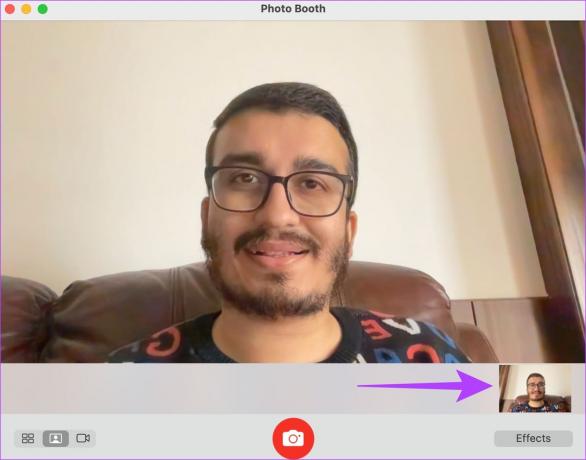
2 žingsnis: Jei norite nusiųsti vaizdą savo draugams ar šeimos nariams, spustelėkite bendrinimo piktogramą programoje. Pasirinkite programą, kurią norite naudoti norėdami bendrinti nuotrauką ar vaizdo įrašą.
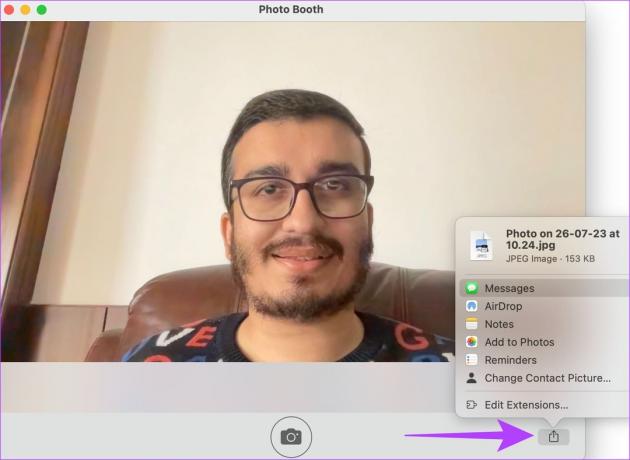
Kaip pridėti efektų prie nuotraukų kabinoje
Norite savo nuotraukas ir vaizdo įrašus paįvairinti puikiais efektais ir filtrais? „Photo Booth“ leidžia padaryti būtent tai! Štai kaip pakeisti išvesties išvaizdą naudojant „Mac“ fotoaparatą.
1 žingsnis: Atidarykite „Photo Booth“ savo „Mac“. Spustelėkite efektų mygtuką apatiniame dešiniajame kampe.
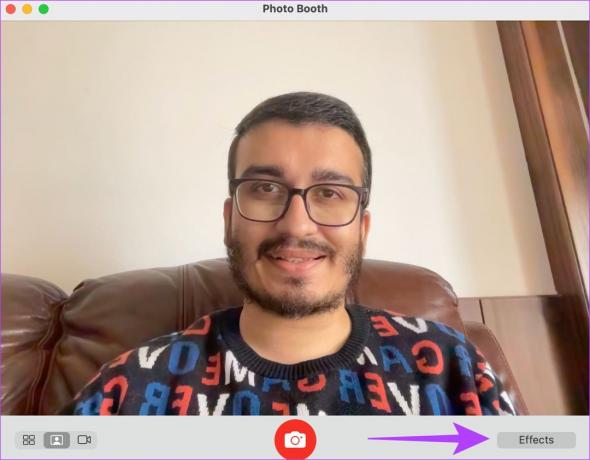
2 žingsnis: Pasirinkite norimą efektą.
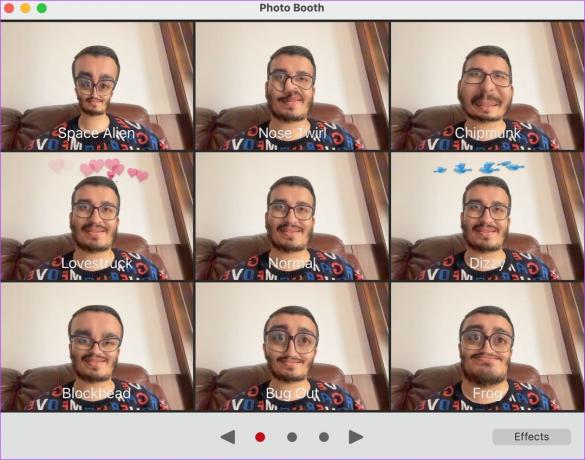
Galite slinkti puslapiais ir pasirinkti iš įvairių filtrų.
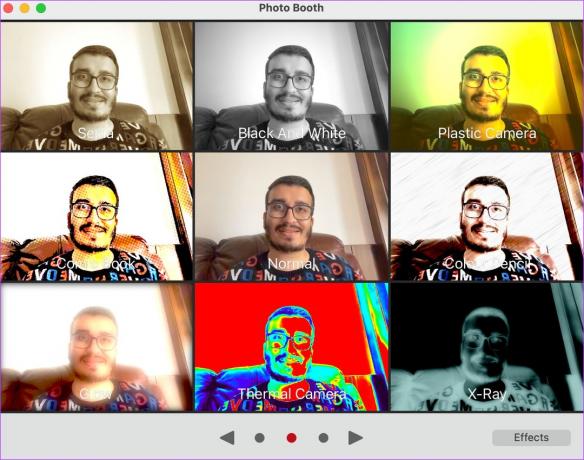
3 veiksmas: Norėdami nufotografuoti, spustelėkite mygtuką Užfiksuoti.

Patarimai, kaip pagerinti vaizdo kokybę naudojant „Mac“ fotoaparatą
Kadangi „Mac“ įtaisyta kamera nėra labai pajėgi, pateikiame keletą patarimų, kaip užfiksuoti geresnes nuotraukas.
- Pabandykite fotografuoti gerai apšviestoje aplinkoje. Įjunkite kuo daugiau šviesos šaltinių.
- Jei turite iPhone, naudokite a tęstinumo kameros laikiklis kaip internetinė kamera su „Mac“.
- Kai naudojate vaizdo konferencijų programą, perjunkite kameros skiriamąją gebą į maksimalią vertę.
- Nuvalykite „Mac“ fotoaparatą, kad įsitikintumėte, jog joje nėra dulkių ir pirštų atspaudų.
DUK, kaip fotografuoti ir filmuoti „Mac“.
Taip, „iPhone“ su „Mac“ galite naudoti kaip internetinę kamerą bet kurioje pasirinktoje vaizdo konferencijų programoje arba svetainėje.
„Mac“ kompiuteryje spustelėtas nuotraukas rasite skiltyje „Paveikslėliai“ > „Photo Booth Library“.
Senesni „MacBook“ turi 720p internetines kameras. Naujesni „Mac“ kompiuteriai su „Apple Silicon M1 Pro“ ir naujesniais pagaliau turi garbingas 1080p internetines kameras.
Sakyk sūris
Nereikia nė sakyti, kad telefono kamera akivaizdžiai geriau fotografuoja. Tačiau fotografuoti ar įrašyti vaizdo įrašus naudojant „Mac“ fotoaparatą yra naudinga. Kadangi dabar galite naudoti „iPhone“ fotoaparatą su „Mac“, „Photo Booth“ jūsų „Mac“ kompiuteryje gali būti naudingesnis nei bet kada.
Paskutinį kartą atnaujinta 2023 m. liepos 27 d
Aukščiau pateiktame straipsnyje gali būti filialų nuorodų, kurios padeda palaikyti „Guiding Tech“. Tačiau tai neturi įtakos mūsų redakciniam vientisumui. Turinys išlieka nešališkas ir autentiškas.

Parašyta
Sumukh supaprastino technologijas masėms ir padėjo vartotojams išsirinkti tinkamas programėles, pateikdamas išsamias įžvalgas ir apžvalgas. Jis nusprendė paslėpti inžinieriaus laipsnį spintoje, kad galėtų tęsti savo aistrą rašyti. Per pastaruosius 5 metus jis prisidėjo teikdamas vadovus, apžvalgas ir išsamias nuomones apie tokius žymius leidinius kaip „TechPP“ ir „XDA-Developers“. Sumukhas, nekliudydamas pirštų ant mechaninių klaviatūrų, stengiasi įtikinėti žmones, kad VR žaidimai yra kitas geriausias dalykas po pjaustytos duonos.



